Coolmuster PDF Creator Pro Онлайн-справка
Добро пожаловать в онлайн-центр помощи для Coolmuster PDF Creator Pro! Здесь вы можете получить подробные шаги, часто задаваемые вопросы, а также подробную информацию об этом продукте. Если у вас есть вопросы или предложения, вы можете оставить свои комментарии здесь. Прежде всего, давайте вместе рассмотрим основные особенности Coolmuster PDF Creator Pro .
Ключевые особенности
• Легко создавайте/создавайте PDF-файлы из MS Word docx, Text, Image, MOBI ePub, CHM и HTML.
• Сохраните исходный макет и содержимое, включая текст, изображения, шрифты, форматирование и многое другое.
• Конвертируйте несколько файлов в PDF одновременно в пакетном процессе всего за несколько кликов.
• Персонализируйте параметры PDF, такие как размер страницы, поля документа, и даже объединяйте несколько PDF-файлов.

Требования к системе
ОС: Windows 11, Windows 10, Windows 8, Windows 7.
Минимальные требования к аппаратному обеспечению: процессор Intel или AMD >750 МГц, 512 МБ или более ОЗУ, 1 ГБ свободного места
Установка и демонтаж
Установка
Выполните следующие действия, чтобы установить это программное обеспечение на свой компьютер. Все очень просто.
* Нажмите на ссылку для скачивания, чтобы получить установочный файл.
* Вы найдете файл .exe на своем компьютере. Нажмите на нее, и появится окно, которое напомнит вам об установке. Просто следуйте подсказкам интерфейса, чтобы продолжить.
* После установки на рабочем столе появится значок быстрого старта.
Удаление
Перейдите в папку установки, в которой вы храните программное обеспечение, чтобы найти значок uninst.exe. Нажмите на нее, чтобы удалить все программное обеспечение с вашего компьютера.
Регистрация
Как только вы закажете это программное обеспечение, на ваш электронный ящик придет письмо, содержащее лицензионный код и URL для скачивания полной версии. Вы можете либо удалить пробную версию и загрузить полную версию на свой компьютер, либо зарегистрировать программное обеспечение на бесплатную пробную версию напрямую.
Чтобы зарегистрировать программное обеспечение, вам необходимо нажать кнопку «Регистрация» в интерфейсе программного обеспечения, чтобы войти в интерфейс реестра. Он попросит вас ввести лицензионный адрес электронной почты и лицензионный код. Обратите внимание, что адрес электронной почты должен совпадать с адресом того, на котором вы приобрели программное обеспечение.
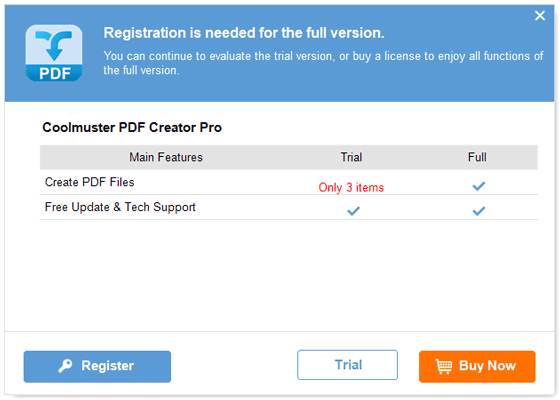
После того, как вы зарегистрировали программное обеспечение, просто перезапустите программное обеспечение, чтобы самостоятельно испытать все его функции.
